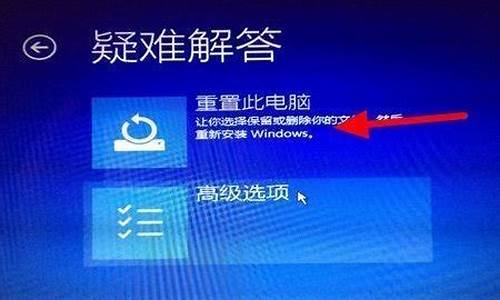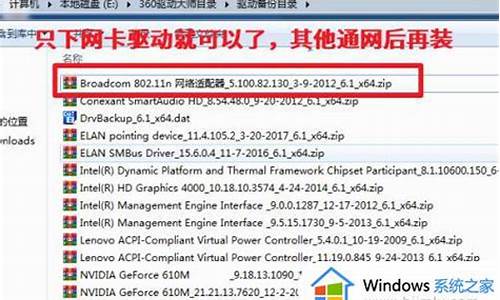电脑系统坏了别着急,电脑系统坏了还能修复吗
1.电脑windows系统坏了怎么办

我们在用电脑的时候,有时候会遇到电脑系统坏了开不了机的情况,我给大家介绍最简单的一种的安装系统方法:
一、u盘启动盘重装系统。
1、通过老毛桃u盘装机工具,制作成u盘启动盘。然后,下载系统镜像到u盘启动盘里面备用即可 。
2、制作u盘启动盘首先,准备一个4G以上的空白U盘,使用老毛桃u盘启动盘制作工具制作u盘启动盘,注意要先关闭部分杀毒软件和安全类软件,否则会出现u盘启动盘制作失误。
二、bios设置u盘启动
1、 将老毛桃u盘启动盘插入后,我们可以通过bios快捷键进入设置页面,将u盘设置为第一启动项,重启电脑即可从u盘启动
2、 或者,你也可以通过u盘启动快捷键,直接选择u盘启动,回车即可进入u盘winpe系统
3、 通过以上任意方法进入u盘之后,就会看见老毛桃对应的主菜单,我们选择[1]进入老毛桃u盘winpe系统桌面,
三、老毛桃u盘重装Win10
1、 老毛桃u盘重装Win10操作很简单,就是需要注意几点,我们打开老毛桃一键装机软件,找到u盘里面的Windows系统镜像,选择安装在c盘,点击执行 。
2、 弹出一键还原窗口的时候,默认设置,点击“是”即可 。
3、 接下来请注意,之后,电脑会进行重启,而第一次重启的时候,我们就要拔出u盘,避免电脑重启之后,再次进入u盘winpe系统。
4、 最后,电脑会自行部署系统安装事项,期间不需要操作,注意,电脑会多次重启,直至电脑进入Win10系统界面,则表示老毛桃u盘装win10成功上面的步骤,就是本次开不了机怎么重装系统的全部操作了。其实,电脑出现系统故障,比如说上面的开不了机的情况,又或者是黑屏蓝屏等等,只要不是硬件出现问题,都可以设置电脑从u盘启动,进而使用u盘启动盘来重装系统的。
电脑windows系统坏了怎么办
除了去复杂的检查各项线路和硬件软件之外,最方便万能的方法是买一张做系统的光盘重做系统,如果自己实在不会,可以去外面找专业人士重做系统。
电脑开不了机,谁遇到这个问题都会觉得比较棘手。无论是办公还是游戏,电脑均成为了生活中不可缺少的一个物件。开不了机,工作不能开展;游戏途中突然黑屏坑了队友;高清片源下载到一半就和你再见。这些情况我们在日常生活中难免会碰到故障。
相信有很多小白玩家发现了主机不亮,周围又没有会维修电脑的朋友,第一时间就想到了把自己的爱机拿去电脑城去让商家检查,殊不知有很多无良的JS会告知你主板坏了、显卡坏了、内存有问题等等原有让你去更换配件,但其实很多情况下并不是你硬件除了问题,尤其是主机中的CPU,出现问题的几率和中**差不多,如果你学会了文中的几招,或许会让你省下很多没必要的花销。
电脑系统损坏开不了机解决方法:
1、检查显示器和主机线、接头连接是否正常。
2、如系统已经正常启动,则可检查键盘上方用于显示屏合上时关闭供电开关按键是否正常,如果显示器和弹出显示屏断电开关都没问题显示器却不能显示,则可能是系统问题。
3.、dos引导时看显示器是否黑屏,如果dos引导时黑屏且无正常自检声发出,多为系统故障。
4、BIOS启动盘设置错误。解决方法:开机按F2/F10/F12/Delete(视主板而定)进入BIOS把第一启动项的First Boot Device 的USB改成Hard Deice并依次按F10—Y保存设置。
一、遇到任务栏右下角提示有文件损坏要求运行chkdsk修复的情况
比如我的机器提示C:\Documents and Settings\pifd\Local Settings\Application Data\Microsoft\Outlook\test.mxl这个文件损坏,这种情况的产生有三种可能:
1、非正常关机
2、病毒造成的破坏
3、硬盘问题(经常频繁的出现不同的文件损坏就可以判定为硬盘有坏道了)
这个问题的解决方法是直接进入那个目录,删除那个文件,比如我举的这个例子,我就直接打开我的电脑点进C:\Documents and Settings\pifd\Local Settings\Application Data\Microsoft\Outlook\这个目录里,把test.mxl删掉 就好了。可是问题来了,一般它报的文件基本上都在系统的配置文件夹里,Local Settings这一层目录是隐藏的,那么您可以选择在我的电脑的地址栏里面直接输入整个目录然后回车就可以进去了,或者我的电脑之后点击工具-文件夹选项-查看 里面有两个设置 隐藏受保护的系统文件 前面的勾去掉,在选择下面的显示所有文件,然后应用确定就可以看到隐藏文件了。
一般情况下删除完有问题的文件是不会造成软件故障的,因为它损坏的多半是备份文件或者配置文件这类随软件启动就会改写的文件。如果影响了该软件使用,那么重新安装这个软件就好了。
二、CHKDSK这个命令到底能干什么用?
这个工具其实挺强大的,可以用来修复磁盘或者卷的问题。我还遇到过机器运行特别慢,重做系统后过了一个月半个月的又特别慢的情况然后用这个命令修复好了。
这个命令的使用,前提是你的系统里这个目录下windows\system32\autochk.exe有这个文件。不然该命令无法运行。
声明:本站所有文章资源内容,如无特殊说明或标注,均为采集网络资源。如若本站内容侵犯了原著者的合法权益,可联系本站删除。